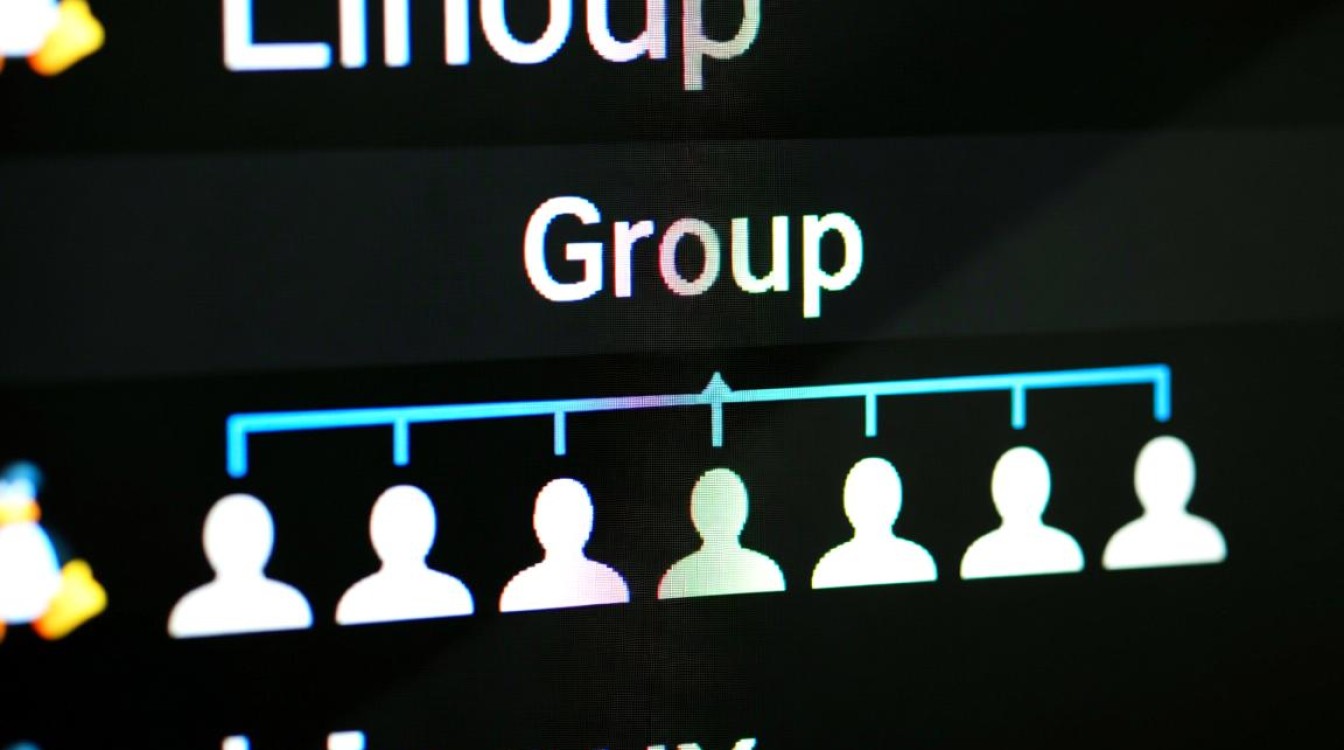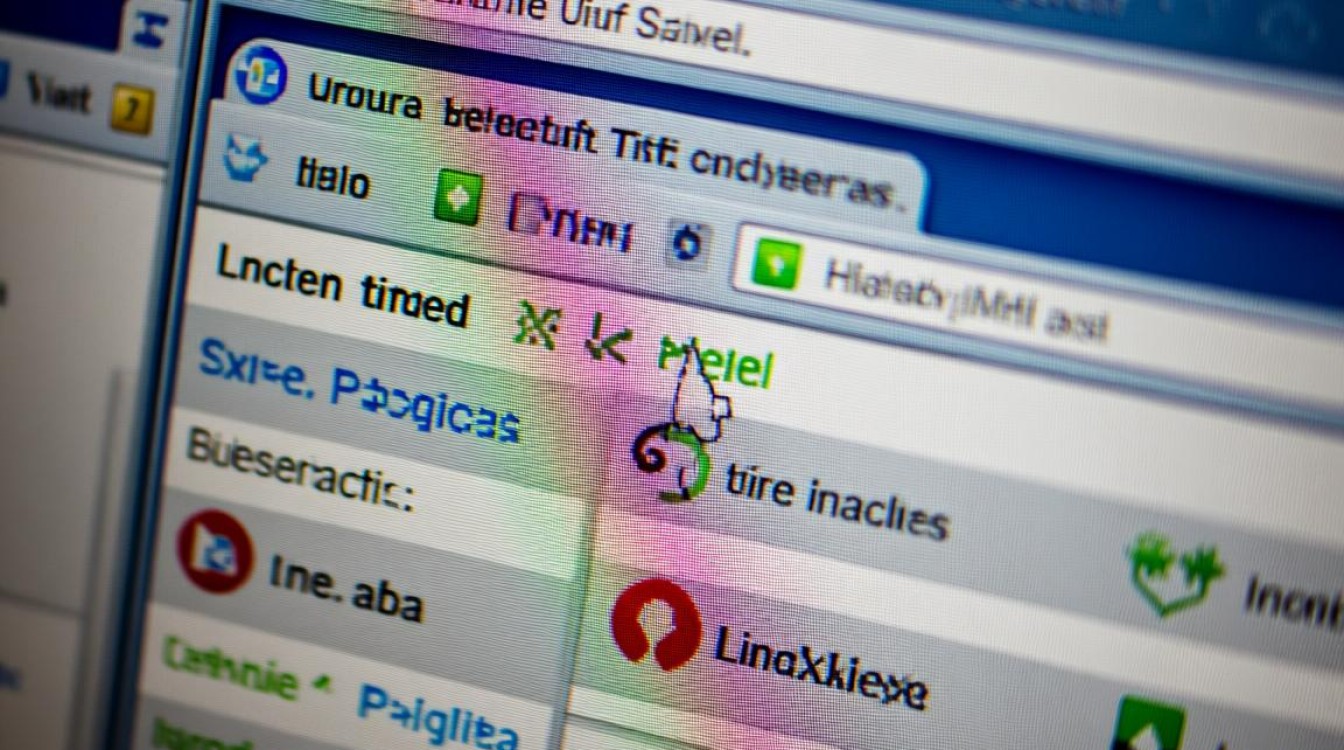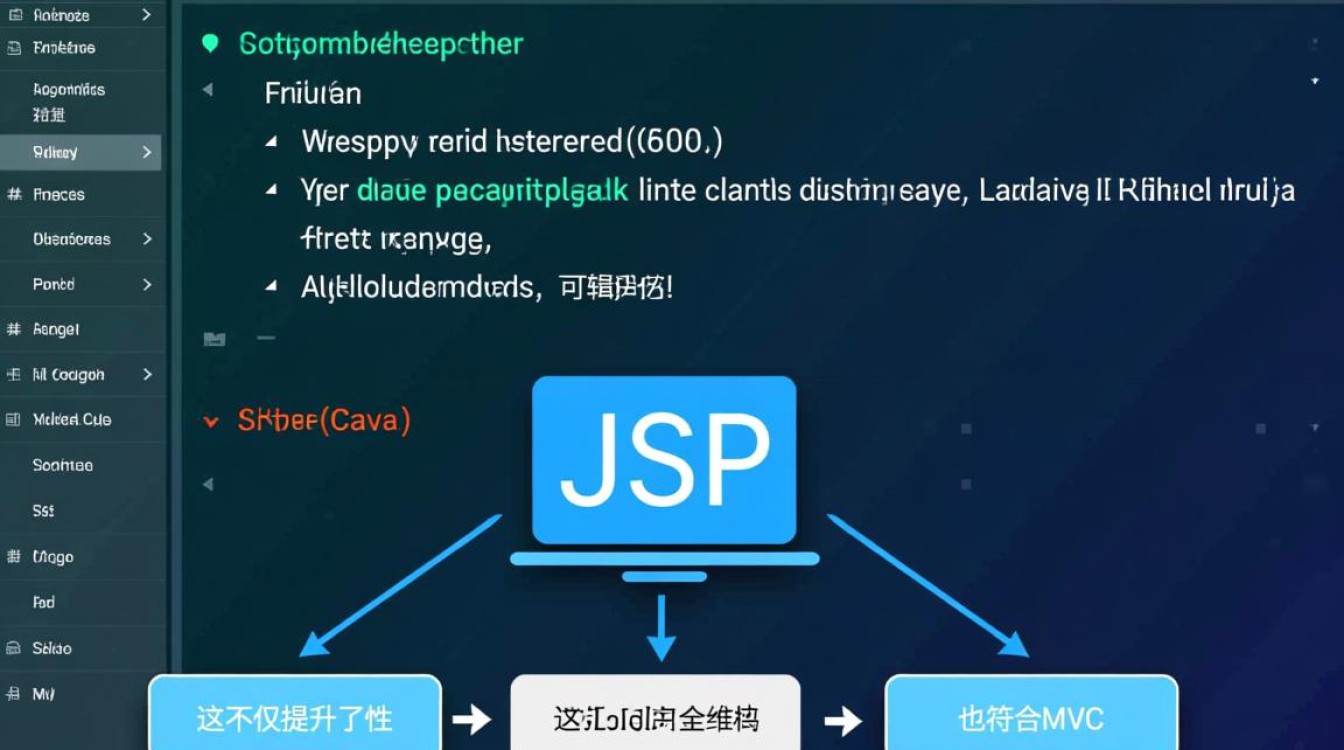在Linux操作系统中,处理图片打印任务是一项常见需求,无论是家庭文档输出还是办公场景的图文打印,掌握高效、精准的图片打印方法都能显著提升工作效率,Linux系统凭借其开放性和强大的命令行工具,为用户提供了多种灵活的图片打印方案,从图形界面的一键操作到命令行的精细控制,能够满足不同层次用户的需求。

图形界面工具:简单高效的打印选择
对于习惯图形界面的用户,Linux桌面环境通常集成了成熟的打印管理工具,使得图片打印操作变得直观便捷,CUPS(Common UNIX Printing System)是Linux系统中最广泛使用的打印系统,它通过Web界面和系统托盘工具为用户提供了可视化的打印配置选项,以Ubuntu系统为例,用户只需右键点击图片文件,选择“打印”选项,即可调用系统默认的图像查看器(如Eog或GIMP)打开打印预览窗口,在该窗口中,用户可以调整图片尺寸、选择打印纸张类型、设置打印质量(如300dpi或600dpi),并支持单面/双面打印、份数调整等基础功能,对于需要批量打印的场景,文件管理器(如Nautilus)支持多选图片后右键批量打印,系统会自动将所有图片按顺序加入打印队列,无需逐个操作。
专业的图像处理软件如GIMP提供了更高级的打印控制功能,用户可通过GIMP打开图片后,进入“文件-打印”菜单,在弹出的对话框中不仅能调整图片在纸张上的位置和缩放比例,还能启用色彩管理功能,通过选择打印机配置文件(ICC Profile)确保打印色彩与屏幕显示一致,对于摄影爱好者或对色彩精度要求较高的用户,这一功能尤为重要,可有效避免因色彩偏差导致的打印效果不佳问题。
命令行工具:自动化与批量处理的利器
当需要处理大量图片或实现打印流程自动化时,Linux命令行工具展现出独特优势。lp和lpr是CUPS系统提供的核心打印命令,前者功能更丰富,后者则更简洁,使用lp filename.jpg -d PrinterName -n 3 -o media=A4 -o quality=normal命令,可以直接指定打印机名称(-d参数)、打印份数(-n参数)、纸张类型(-o media参数)和打印质量(-o quality参数),实现命令行下的精细化打印控制,若需批量打印某目录下的所有JPG图片,可结合find命令使用:find /path/to/images -name "*.jpg" -exec lp -d PrinterName {} \;,该命令会自动遍历指定目录并逐个打印所有图片文件。
对于需要图片预处理后再打印的场景,ImageMagick套件提供了强大的命令行图像处理能力,用户可通过convert命令调整图片尺寸、格式或色彩模式,例如将图片缩放至A4纸张大小并保持宽高比:convert input.jpg -resize 2480x3502\> output.jpg,其中2480x3502是A4纸张在300dpi分辨率下的像素尺寸,处理后的图片可直接通过lp命令打印,实现“处理-打印”的一体化流程,结合shell脚本,用户可编写自动化任务,例如定时监控某文件夹,当有新图片加入时自动执行打印,这种方案在监控室、相馆等场景中具有实用价值。

高级配置:优化打印质量与系统管理
在专业打印需求中,优化打印质量和系统配置是提升输出效果的关键,Linux系统允许用户通过修改CUPS配置文件(通常位于/etc/cups/cupsd.conf)来调整打印机的默认参数,例如设置默认纸张大小、启用双面打印或调整默认打印分辨率,修改后需重启CUPS服务(systemctl restart cups)使配置生效,对于支持PostScript语言的打印机,用户还可通过创建自定义PPD(PostScript Printer Description)文件,实现更高级的色彩管理和打印效果控制。
网络打印机的配置在Linux中同样简单,通过CUPS的Web界面(http://localhost:631),用户可添加网络打印机,支持通过IP地址、主机名或Bonjour协议发现设备,对于无线打印机,确保打印机与Linux设备处于同一局域网,并启用打印机上的网络共享功能即可完成连接,若遇到打印问题,CUPS提供的日志文件(/var/log/cups/error_log)和诊断命令(lpstat -t)能帮助用户快速定位故障原因,如打印机离线、驱动缺失或权限问题等。
跨平台与兼容性:确保打印任务顺利完成
Linux系统在图片打印方面具有良好的跨平台兼容性,无论是USB连接的本地打印机,还是通过网络共享的Windows或macOS打印机,均可通过CUPS系统实现驱动适配,对于部分不原生支持Linux的打印机,用户可安装开源驱动(如foo2zjs或gutenprint),或通过Windows的虚拟打印功能(如Samba共享)间接使用,Linux支持多种图片格式(如JPG、PNG、TIFF、PDF等),在打印前可通过file命令或identify命令(ImageMagick工具)确认文件格式是否正确,避免因格式不兼容导致的打印失败。
随着Linux桌面环境的不断优化,现代发行版如Fedora、openSUSE等已预装了即插即用的打印支持,大多数打印机在连接后无需手动安装驱动即可被系统识别,对于开发者而言,CUPS还提供了API接口,允许通过编程方式控制打印任务,例如使用Python的pycups库实现图片打印的自动化脚本开发,进一步扩展了Linux在打印领域的应用场景。

总结与实践建议
Linux系统下的图片打印功能兼顾了易用性与灵活性,无论是普通用户的一键打印,还是高级用户的命令行控制,都能找到合适的解决方案,对于日常使用,建议优先通过图形界面工具完成基础打印任务,遇到批量处理或特殊需求时再切换至命令行工具,定期更新打印机驱动和CUPS系统版本,可确保打印稳定性和兼容性,若需追求专业打印效果,可结合色彩管理工具校准显示器与打印机,使输出图片更接近预期,通过合理选择工具和配置参数,Linux完全能满足从家庭到企业的各类图片打印需求,成为用户可靠的生产力助手。